Så mye som nye MacBook-eiere elsker å rave om sine systemer, kommer ingen bærbar PC - en med en Apple-logo - rett ut av esken, klar til å fungere optimalt.
Og mens det er absolutt spennende å pakke ut en ny MacBook-ferie, er det en håndfull tweaks, tips og løsninger du bør sjekke ut på dag ett som gjør MacBooken enklere å bruke. Jeg har satt sammen noen av mine personlige favoritter her.
Det er mange flere jeg kan liste, og jeg er sikker på at jeg har utelatt noen av favorittene dine, så vær så snill å la dine egne Day One-tips for nye MacBook-eiere i kommentarfeltet.
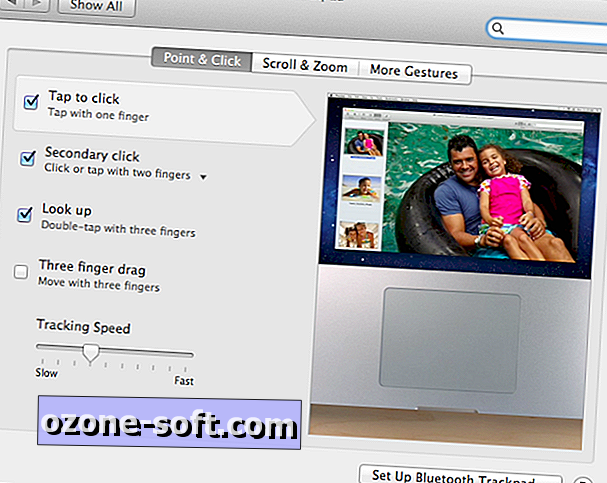
Slå på trykk-til-klikk
Denne kjører meg helt gal. Inntil du går inn i Systemvalg-menyen, og følg banen: Systemvalg> Sporvei> Punkt og klikk, merk av for "Trykk til klikk", du må fysisk trykke ned på pekefeltet for å registrere et klikk. Det er motsatt av hvordan det fungerer på en Windows-PC, og en av de få ganger Windows-veien er utvilsomt bedre.
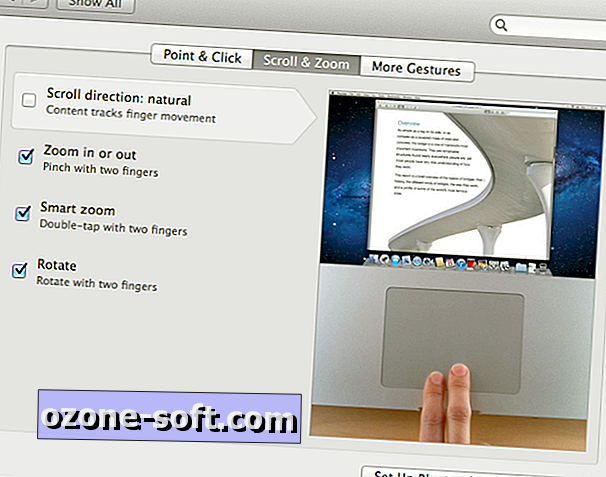
Omvendt "naturlig" rulling
Windows 8 fulgte OS X ved å reversere den langvarige måten tofinger rulling arbeidet. Jeg er sikker på at hvis jeg nettopp begynte å bruke en bærbar datamaskin, ville den nye "naturlige" veien føle seg riktig, men jeg er bare for å sette på mine måter å endre nå. (Ja, jeg er helt klar over at jeg høres ut som en av de gutta som ikke vil gi opp en trackpoint nub eller trackball.)
Hvis du vil bytte tilbake til den klassiske stilen, drar du fingrene fra topp til bunn for å navigere ned på en side, følg banen Systemvalg> Sporvei> Rull og zoom, og fjern deretter merket for "Retningsretning: naturlig."
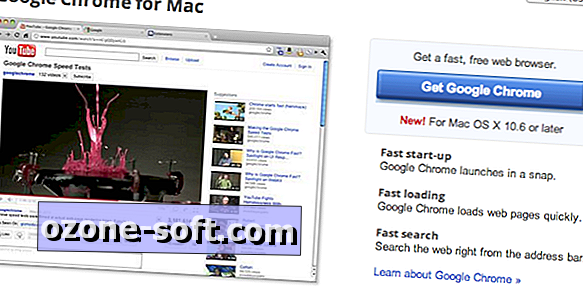
Få en ny nettleser
Akkurat som Microsoft bunter IE inn i Windows 8 (som i tidligere versjoner av Windows), pakker Apple sammen Safari i OS X. Det er helt greit, og har til og med en anstendig funksjon for sky / synkronisering nå, men det er ikke det perfekte verktøyet for hver oppgave, spesielt som noen webverktøy er bygget med Chrome eller Firefox i tankene.
Jeg er for øyeblikket delaktig i Googles Chrome-nettleser, fordi jeg kan logge på min masterkonto fra hvilken som helst datamaskin, Windows eller Mac, og få øyeblikkelig tilgang til bokmerkene, postene og andre funksjoner. I det minste er det fornuftig å ha to eller flere nettlesere installert i tilfelle man sitter fast på et nettsted du prøver å besøke.
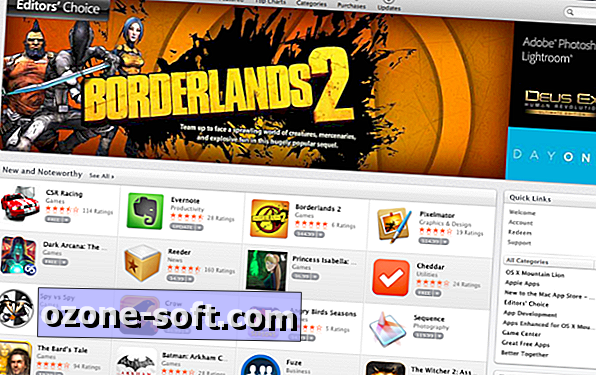
Sammenligning butikk for apps
I et smart trekk skapte Apple en App Store for OS X, omtrent som den som ble funnet på iOS-enheter. (Microsoft bygger nå en lignende butikk i Windows 8.) Men i motsetning til iOS App Store kan du faktisk få nye programmer for Mac fra mange kilder, ikke bare Apples offisielle butikk.
Når Mac App Store lanserte i fjor, gjorde jeg litt sammenligningshopping og fant mye av tilbudt programvare var tilgjengelig for mindre andre steder, inkludert Steam og Amazon. Apple App Store kan være den mest praktiske, men det lønner seg å sammenligne butikk.
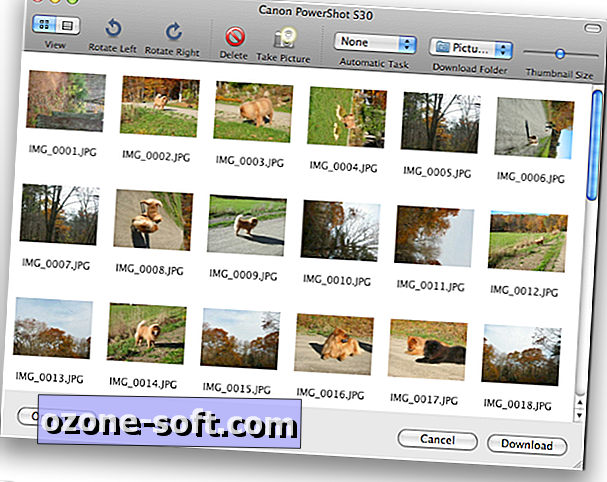
Bruk bildeopptak i stedet for iPhoto
Apples iPhoto-app har sikkert massevis av funksjoner, ser veldig bra ut, og er en standard for å organisere og dele bilder, men det er også oppblåst, det kan være tregt til tider, og det lagrer bilder som standard i et vanskelig å finne bibliotek .
I stedet bruker du Image Capture-appen, som du finner rett i Apps-mappen på MacBook. Grensesnittet er fjernet og enkelt, og du kan enkelt trekke bilder fra telefonen eller kameraet inn i en hvilken som helst mappe.








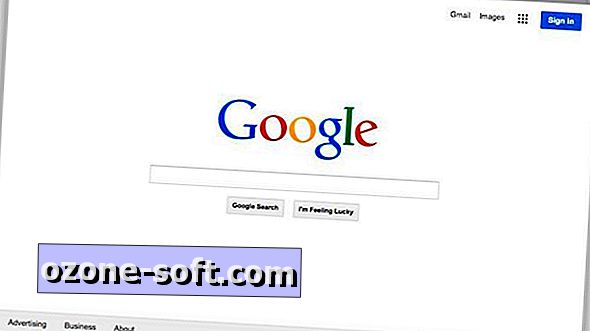




Legg Igjen Din Kommentar